Amazon Kindle Unlimited を解約する方法を、ブラウザ(PC、スマホ)で説明しています。
Amazon ショッピングアプリでは解約できませんでした。
Kindle Unlimited とは
Amazon の電子書籍読み放題サービスです。
読める本はビジネス本や小説、コミックまで幅広いジャンルがある上に、Kindle 端末だけじゃなく、スマートフォンやタブレット、PC や Mac でも楽しめます。

Kindle Unlimited 解約方法
キャンペーン終了後、解約できないとか解約忘れがないように、解約のタイミングと方法を書いておきます。
PC(ブラウザ)
Amazon のページ上部にあるアカウントをポイントするとメニューが開くので[お客様の Kindle Unlimited]を押します。
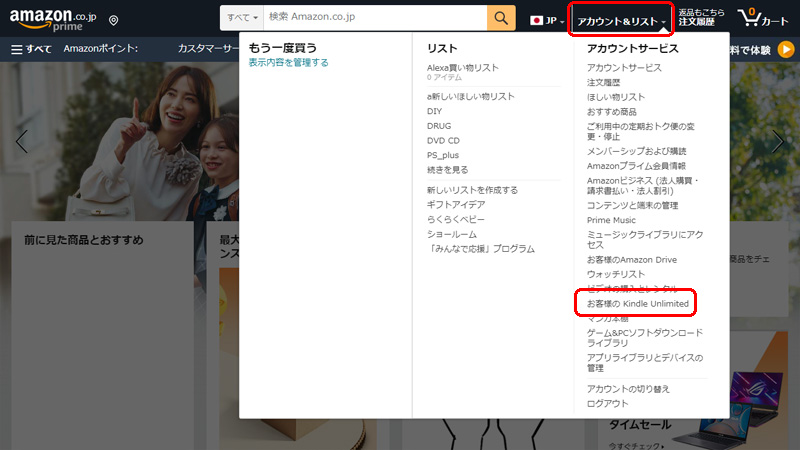
Kindle Unlimited 会員登録を管理画面が開くので、メンバーシップを管理から[Kindle Unlimited 会員登録をキャンセル]を押して解約を進めてください。
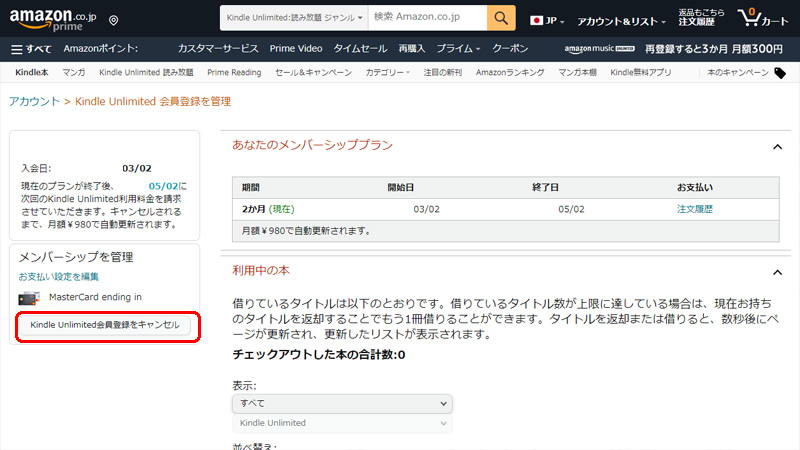
スマホ(ブラウザ)
Amazon のページ上部にあるアカウントをポイントするとメニューが開くので[アカウントサービス]の[すべてを表示]を押します。
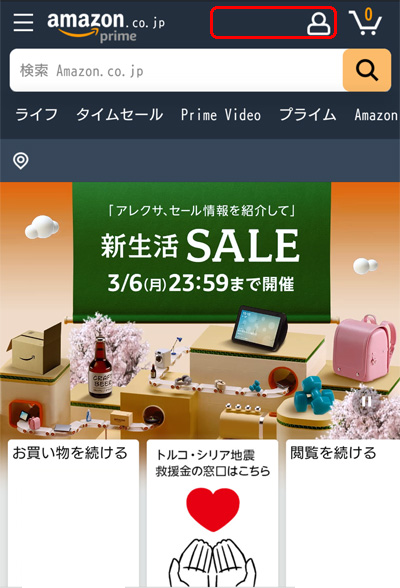
アカウントサービス画面が開くので、アカウントサービスの[すべてを表示]を押します。
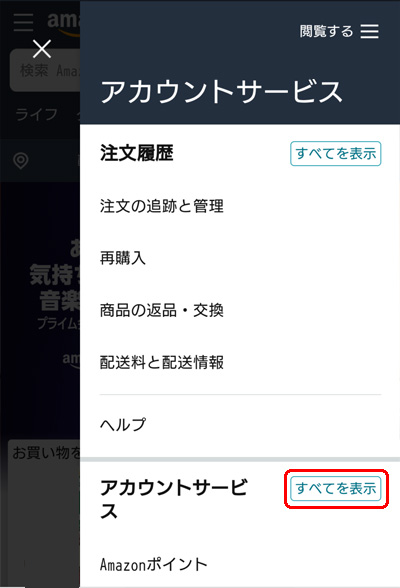
アカウントサービスがすべて表示されたら[アカウント設定]内[メンバーシップおよび購読]を押します。
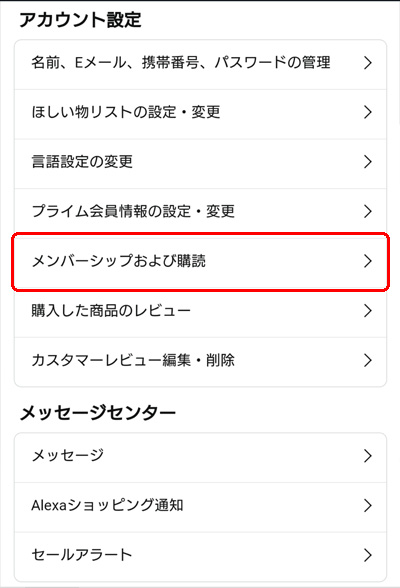
メンバーシップおよび購読画面が開くので[Kindle Unlimited の設定]を押します。
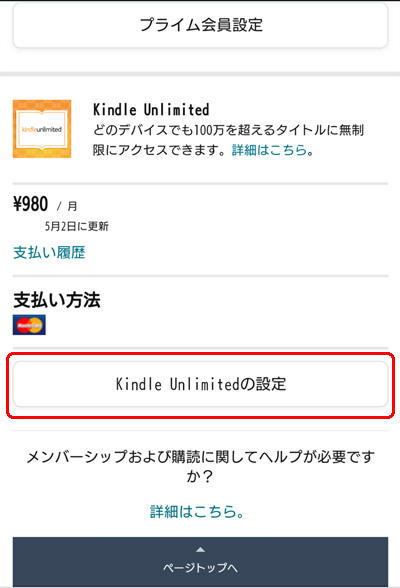
Kindle Unlimited 会員登録を管理画面が開くので、メンバーシップを管理から[Kindle Unlimited 会員登録をキャンセル]を押して解約をすすめてください。
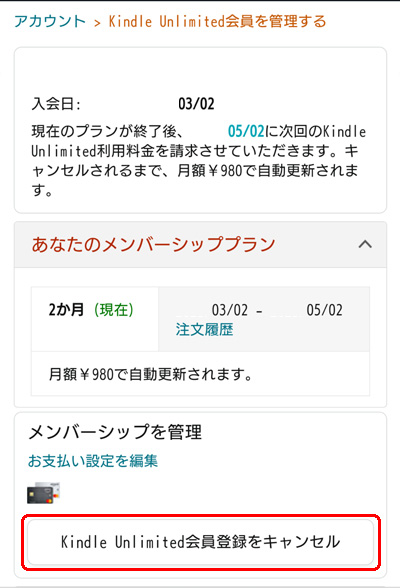
アプリ
下タブの[アカウント]アイコンを押して表示される[アカウントサービス]を押します。
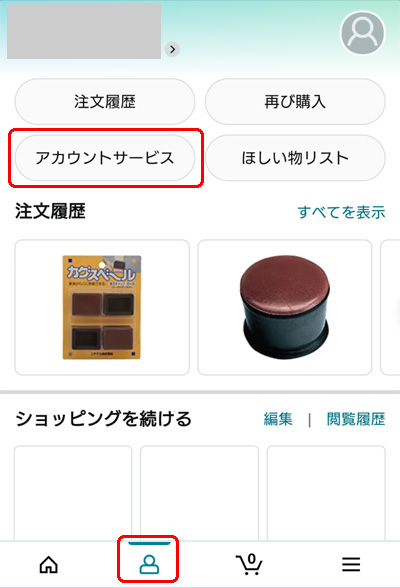
アカウント画面が開くので[アカウント設定]内[メンバーシップおよび購読]を押します。
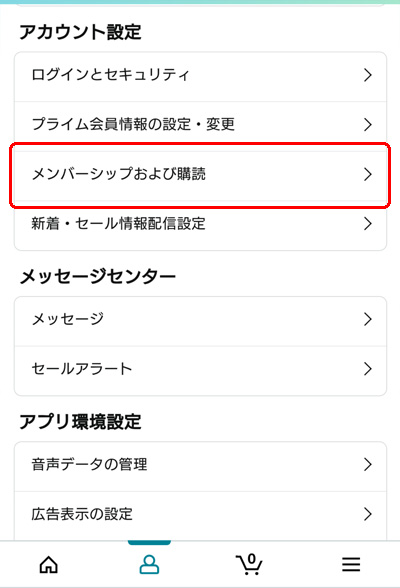
メンバーシップおよび購読画面が開くので[Kindle Unlimited の設定]を押します。
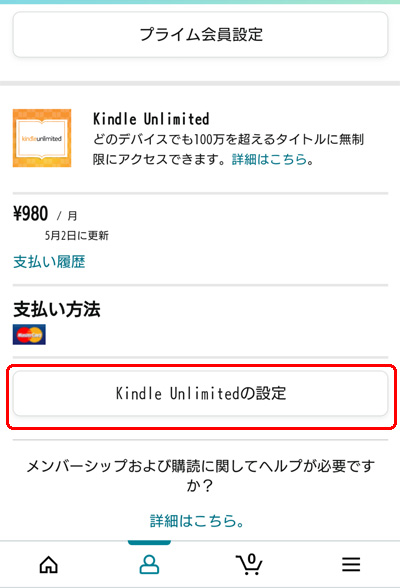
メンバーシップを管理画面には「当該アプリケーション上ではメンバーシップ管理はできません。」と表示されています。
アマゾンショッピングアプリでは Kindle Unlimited の解約はできませんでした。
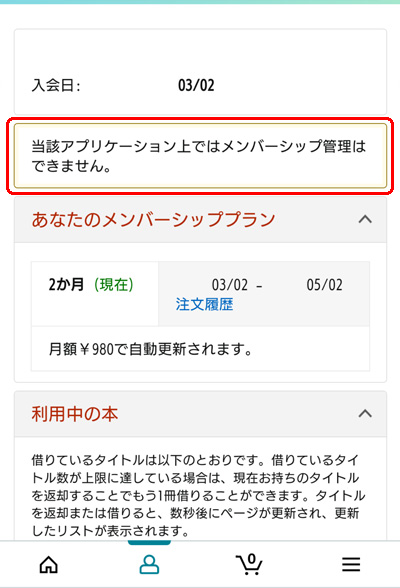
まとめ
Amazon Kindle Unlimited を解約する方法でした。
ブラウザからはPC、スマホともに解約できましたが、ショッピングアプリからメンバーシップ管理できませんでした。
キャンペーン終了後に解約忘れがないように、解約のタイミングを確認してください。
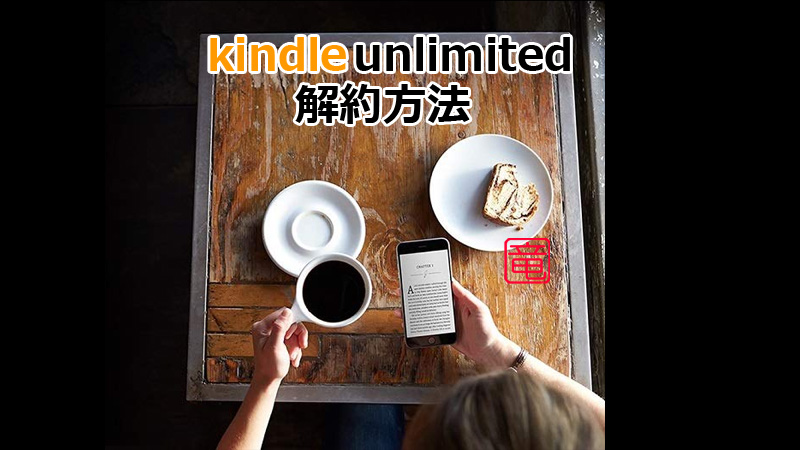
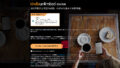
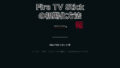
コメント